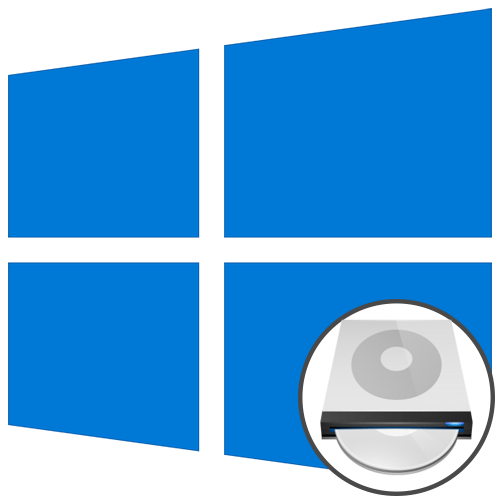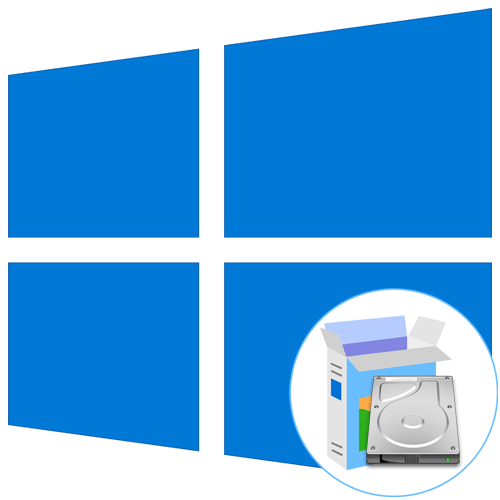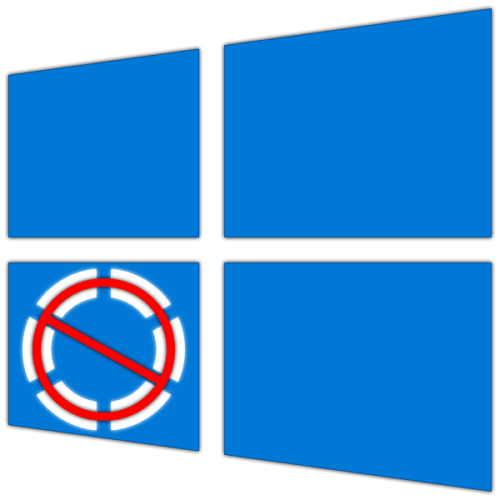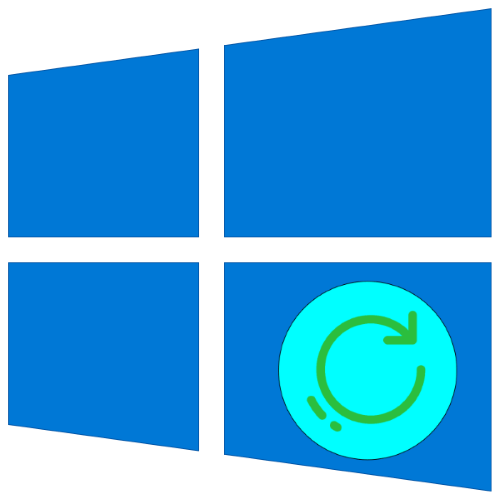Зміст
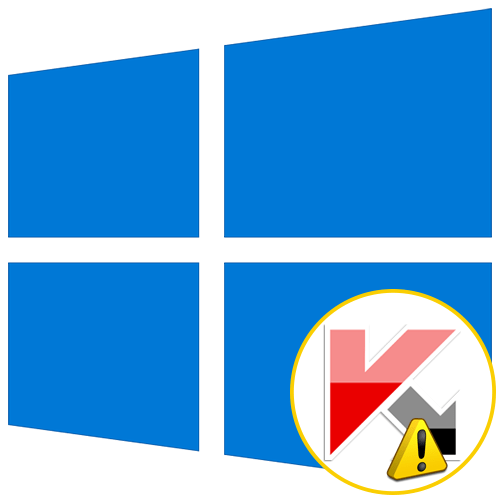
Kaspersky Antivirus &8212; один з найпопулярніших антивірусів в російськомовному сегменті Інтернету, який щодня встановлюють собі на комп'ютер десятки користувачів. Однак не у всіх Ця програма коректно запускається по завершенні інсталяції, що може бути пов'язано з різними причинами. Сьогодні ми поговоримо про всі відомі фактори, що впливають на працездатність цього ПО, взявши за приклад останню версію Windows 10.
Спосіб 1: Видалення інших сторонніх антивірусів
У більшості випадків, якщо на ПК вже встановлено якесь захисне програмне забезпечення, Kaspersky Antivirus відмовиться інсталюватися, проте іноді цей процес все-таки закінчується успішно, але ось при запуску не відбувається зовсім нічого. Ми радимо перевірити, чи є на використовуваному пристрої якийсь інший антивірус або його залишкові файли. Інструкції по повній деінсталяції популярних додатків шукайте в іншому матеріалі на нашому сайті, клікнувши по посиланню нижче.
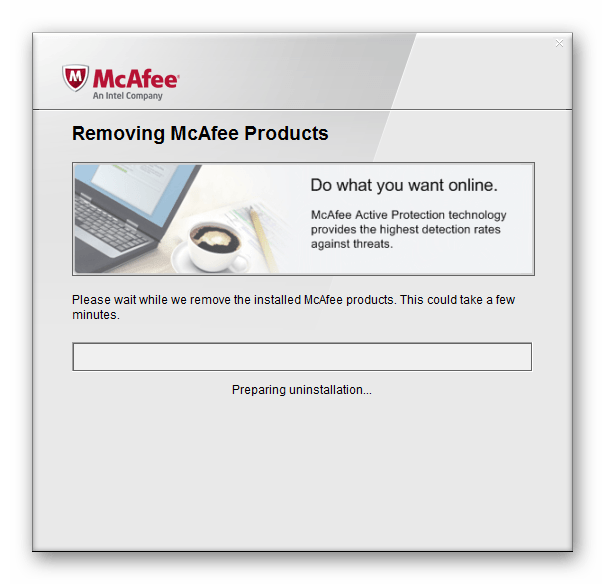
Детальніше: видалення антивіруса з комп'ютера
Спосіб 2: Перевірка комп'ютера на наявність вірусів
Kaspersky Antivirus покликаний боротися з вірусами, проте деякі з них, перебуваючи на комп'ютері, просто заважають коректному запуску або установці цього додатка, блокуючи його процеси. Це, швидше за все, відбудеться і при спробі інсталювати будь-яке інше програмне забезпечення для боротьби з погрозами, тому буде потрібно вдатися до більш просунутому методу винищення вірусів, щоб після успішного їх видалення нічого не завадило нормальній роботі по. Існують спеціальні засоби, що дозволяють сканувати ПК на наявність загроз без попередньої інсталяції в операційну систему. Детальніше про них читайте далі.
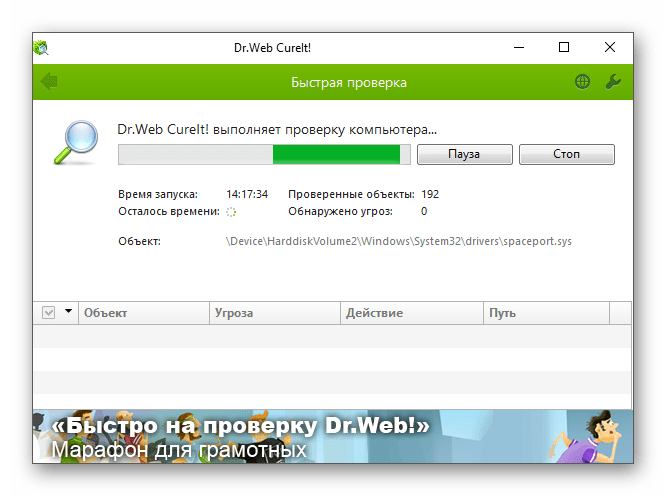
Детальніше: Перевірка комп'ютера на наявність вірусів без антивіруса
Спосіб 3: перевірка оновлень для Kaspersky Antivirus
Принцип даного способу полягає в ручній перевірці оновлень для встановленої версії Kaspersky Antivirus. Цілком можливо, що вона застаріла і відмовляється запускатися через виникнення конфліктів з системними компонентами. Додатково процес оновлення дозволить позбутися від усіх пошкоджених файлів і виправити існуючі помилки, якщо такі будуть знайдені. У Kaspersky існує фірмовий засіб з пошуку апдейтів, а також присутні і альтернативні варіанти, що написано в максимально розгорнутому вигляді в наступній інструкції.
Детальніше: безкоштовне оновлення Kaspersky Anti-Virus
Спосіб 4: оновлення драйверів відеокарти
Оновлення драйверів відеокарти потрібно тільки в тому випадку, якщо при спробі запуску антивіруса на екрані з'являється помилка з повідомленням &171;Error in graphics drivers occurred&187; . Вона повідомляє про те, що виникли конфлікти із взаємодією програми і графічних драйверів. В такому випадку користувачеві потрібно самостійно перевірити наявність оновлень або задіяти одне з автоматичних сторонніх засобів, попередньо інсталювавши його на свій комп'ютер.

Детальніше: оновлюємо драйвери відеокарти NVIDIA / AMD Radeon
Спосіб 5: Перевстановлення Антивірусу Касперського
На офіційному сайті розробника Kaspersky Antivirus є тільки одна рекомендація щодо виправлення розглянутої сьогодні проблеми і пов'язана вона з перевстановлення програмного забезпечення. Ми вирішили поставити цей варіант на останнє місце сьогоднішньої статті, оскільки він або рідко виявляється ефективним, або повторна інсталяція не потрібна через вплив, наприклад, вірусів або проблем із сумісністю Старої збірки. Якщо ж ви зробили всі згадані вище рекомендації і жодна з них не принесла належного результату, спочатку за допомогою спеціальної утиліти повністю видаліть Kaspersky Antivirus з операційної системи, не забувши і про залишкові файли.
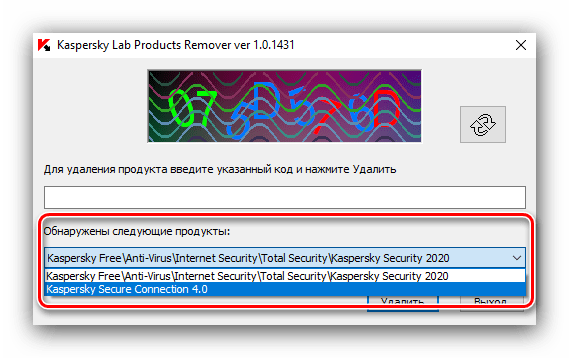
Детальніше: повне видалення з комп'ютера кошти Kaspersky Antivirus
Тепер залишається тільки повторно встановити антивірусний додаток. Ми ж радимо завантажити саме останню версію ПЗ і слідувати інструкції по правильній інсталяції, яка є в окремому нашому керівництві на нашому сайті.
Детальніше: Як встановити Kaspersky Anti-Virus
Тільки що ми розібрали п'ять методів вирішення проблеми з запуском антивіруса від Kaspersky на ПК під управлінням Windows 10. Користувачам, які завантажили неліцензійні версії даного ПО і відчувають проблеми з запуском, ми рекомендуємо перейти на ліцензійну збірку або підшукати безкоштовний софт, що виконує точно такі ж функції.
Читайте також: встановлення безкоштовного антивірусу на ПК